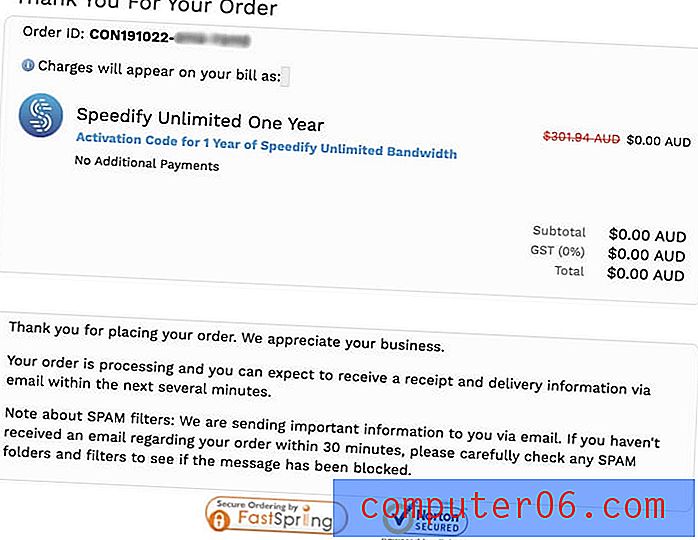Mis on HDR iPhone'i kaameras (millal ja kuidas seda kasutada)?
Kas olete kunagi mõelnud, mis on salajas selge ja hästi valgustatud iPhone'i fotograafia ilma ülesärituse ja tuhmuseta? See kõik peitub teie iPhone'i kaamera HDR-funktsiooni taga. Võib-olla olete HDR-funktsiooni juba varem näinud, kuid pole teadnud, mis see on. Kui jah, siis on teil õnne. Loodetavasti saab see artikkel teie jaoks selgeks.
Märkus. Kui olete huvitatud, testisime ja kirjutasime enne parimat HDR-tarkvara, näiteks Aurora HDR ja Photomatix. Kuid see tarkvara töötab pigem lauaarvutis kui mobiilis.
Mis on HDR?
HDR on iPhone'i kaamera seade ja tähed tähistavad suurt dünaamilist ulatust. HDR-foto või fotokomplekt on meetod piltide dünaamilisema sügavuse saavutamiseks. Lisateavet saate selle Apple'i juhendi või selle Vikipeedia lehelt.
Ühe foto tegemise asemel teeb HDR kolm fotot erineva säritusega ja siis need kokku. IPhone töötleb seda teie jaoks automaatselt ja kombineeritud tulemuses tõstetakse esile iga foto parimad osad. Allpool on näide sellest, kuidas foto näeb välja koos HDR-iga ja ilma selleta.
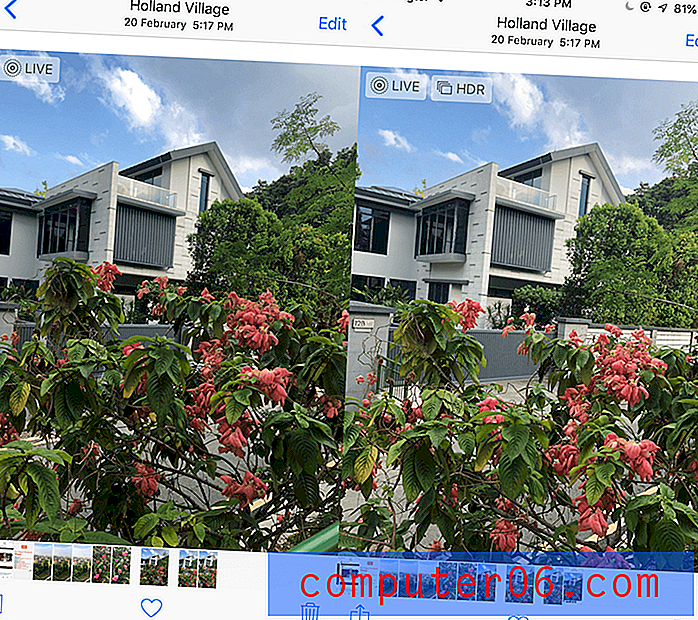
Nagu näete, on esimesel fotol rohelus tumedam ja hämaramalt valgustatud. HDR-i puhul on pildi osad siiski heledamad ja selgemad.
Põhimõtteliselt tähendab HDR kasutamine seda, et teie kaamera töötleb fotosid tavapärasest erinevalt, et jäädvustada foto heledate ja tumedate alade üksikasju. See võtab mitu kaadrit ja ühendab need seejärel särituse tasakaalustamiseks. Ehkki funktsioon tooks kasu teatud fotograafiasituatsioonidele, võib see teistele kahjulik olla.
Millal peaksite HDR-i kasutama?
Nagu mainitud, võib HDR teatud olukorras teie fotost parima välja tuua, kuid on ka teisi, kus see võiks selle asemel summutada. Maastike, päikesevalguse portreevõtete ja taustvalgustusega stseenide jaoks on HDR suurepärane valik. See aitab saavutada eesmärki, mille kohaselt saate oma maad ja taevast oma piltidega ühitada, ilma et taevas näeks ülesäritatud või oleks maastik liiga pesta.
Maastikupiltide jäädvustamisel peaksite kasutama HDR-i. Kuna maastikul ja maastikul põhinevatel piltidel on tavaliselt maa ja taeva vahel kontrastsed värvid, on teie telefonil raske kõiki detaile ühele fotole jäädvustada. Kui kõik detailid on nähtavad, võite särituse tuhmiks muuta, et saada väga tume ja lahtiselt foto. Selles osas on mugav kasutada HDR-funktsiooni, kuna saate jäädvustada taeva detaile, muutmata maad liiga tumedaks, ja vastupidi.
Teine olukord, kus peaksite kasutama HDR-režiimi, on päikesevalguse portreed. Ülesäritus on tavaline, kui objekti näol paistab liiga palju valgust. Tugev päikesevalgus võib põhjustada teie kaamera fookuse liiga tumeda või liiga heleda, rõhutades võtteobjekti plahvatusohtlikke aspekte. HDR-režiimi korral on valgustus juhitav ja ühtlane, vältides sellega ülesäritamisega seotud probleeme.
Kuid HDR ei ole hea vahend kõigi halbade tingimuste ilmnemiseks, mis teie fotosessioonil ette tulevad. On palju juhtumeid, kus te ei tohiks HDR-i kasutada, kuna see võib paremate fotograafiatulemuste saavutamise asemel asja hoopis hullemaks muuta.
Näiteks kui mõni teie subjekt liigub, suurendab HDR häguse foto tekkimise võimalust. Kuna HDR teeb kolm pilti, ei muutu teie lõplik tulemus pulbitsevaks, kui kaameras olev objekt liigub esimese ja teise võtte vahel.
On aegu, kus foto näeb kena kontrasti korral kenam välja. HDR-i ilu seisneb aga võimes heledamaks varjudega tumedamaid alasid. Kui on tume vari või siluett, mida soovite esile tõsta, siis terava kontrasti välimuse saavutamiseks muudab HDR selle vähem intensiivseks, mille tulemuseks on rohkem pestav foto. HDR-i tugevus seisneb ka võimes tuua esile erksaid ja küllastunud värve. Kui teie stseen on liiga tume või liiga hele, võib HDR mõne neist värvidest tagasi tuua. Kui aga tegemist on alguses eriti valju värvidega, võib HDR küllastuse välja pesta, andes tulemuseks liiga küllastunud foto.
HDR-fotode tegemise üks varjukülgi on see, et need fotod võtavad palju salvestusruumi, sarnaselt reaalajas funktsioonile. Pidage meeles, et teete HDR-iga kolme fotot ühes. Kui soovite säästa salvestusruumi, vältige funktsiooni sisselülitamist, mis hoiab lisaks HDR-fotole ka kõik kolm fotot kaamera sätete all.
Kuidas te HDR-funktsiooni iPhone'is kasutate?
IPhone 7 ja kõigi teiste mudelite puhul on vaikimisi sisse lülitatud HDR. Kui leiate, et teie HDR-funktsioon pole sisse lülitatud, toimige järgmiselt.
Otsige jaotises Seaded jaotist Kaamera. Lülitage HDR-režiim sisse alaosas jaotises „Auto HDR”. Võite ka sisse lülitada funktsiooni „Hoia tavalist fotot”; Kuid see võtab teie telefonis palju ruumi, kuna lisaks viimasele HDR-kaadrile hoiab see ka kõiki kolme fotot.
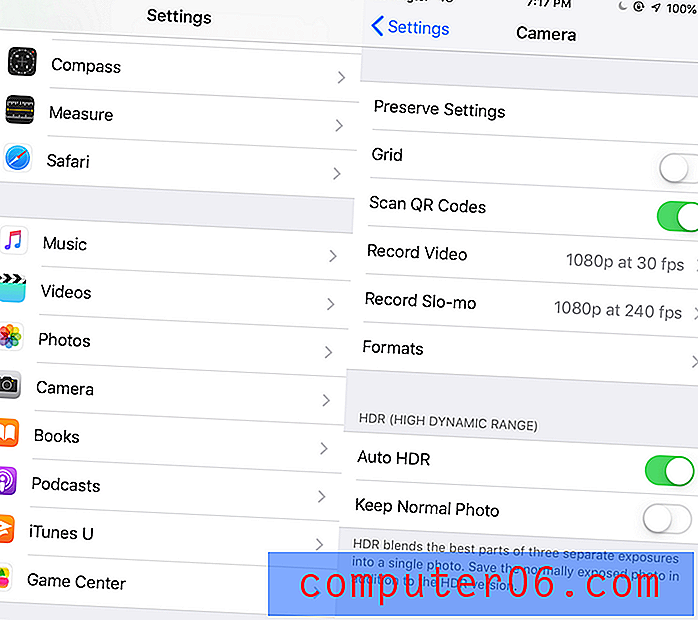
See on nii lihtne! Samuti saate HDR-i igal ajal välja lülitada. Hilisemate automatiseeritud HDR-funktsiooniga iPhone'i mudelite negatiivsed küljed on see, et te ei saa valida, millal fotol HDR käivitatakse. HDR-režiim käivitatakse ainult siis, kui kaamera peab teie pilti valguse ja varju jaoks vajalikuks. Mõnikord ei suuda iPhone tuvastada HDR-i vajalikkust, kuid puudub võimalus funktsiooni käsitsi sisselülitamiseks. Seega on iPhone'i vanema põlvkonna jaoks hea selles mõttes, et HDR peab selles režiimis foto jäädvustamiseks olema käsitsi sisse lülitatav.
Vanemate iPhone'i mudelite puhul pidite funktsiooni kasutamiseks HDR-i käsitsi valima. Kui teie iPhone'i mudel on 5 ja vanem, saate HDR-i otse oma kaamera sees sisse lülitada. Kaamerarakenduse avamisel on võimalus HDR sisse lülitada.
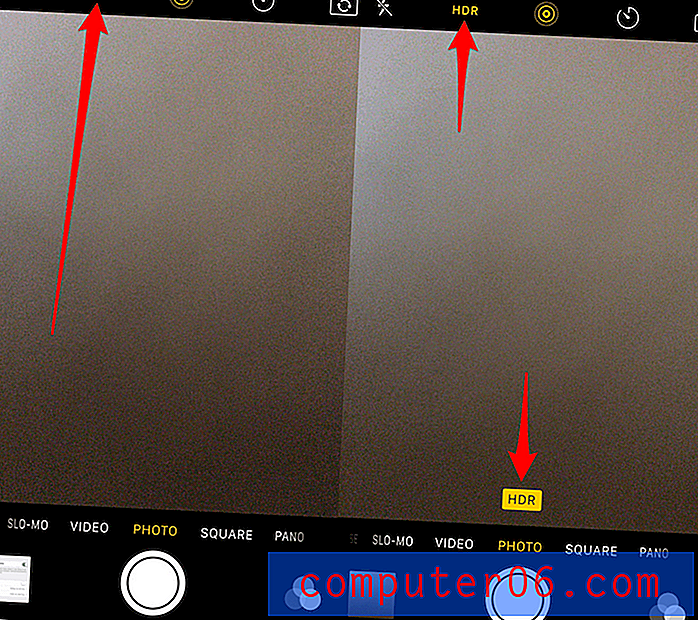
Pärast HDR-kaamera sisselülitamise valiku koputamist klõpsake päästikunupul ära! Teie fotod tehakse HDR-vormingus. Seda on lihtne kasutada, muutes hetked hõlpsamaks selgeks jäädvustamiseks.
Järeldus
Sellega loodan, et see artikkel heidab natuke valgust sellele, mis HDR-režiim täpselt on. Jätke meile vabalt küsimusi ja annan endast parima, et neile vastata. Täname, et lugesite seda artiklit ja loodan, et see aitas!